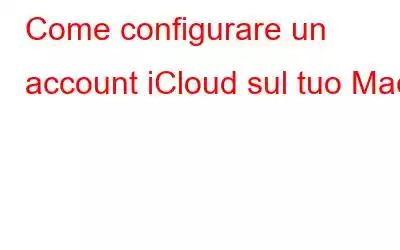Quando si tratta di tecnologia cloud, iCloud è il protagonista assoluto. iCloud non è solo il servizio di archiviazione cloud più sicuro, ma anche il più affidabile e facile da usare disponibile per gli utenti. Quando acquisti un nuovo Mac, dovresti creare un ID Apple, utilizzando il quale puoi accedere anche al tuo account iCloud.
iCloud è un servizio gratuito fornito da Apple. Tuttavia, se hai bisogno di più spazio sul cloud, potresti dover spendere qualche dollaro. Il requisito minimo per utilizzare iCloud sul tuo Mac è che tu abbia la versione OS X 10.7.5 o successiva. Qui abbiamo annotato i passaggi per configurare un account iCloud su Mac:
Passaggio 1: fai clic sull'icona Apple nell'angolo in alto a sinistra e seleziona Preferenze di Sistema.
Fonte immagine: hongkiat.com
Passaggio 2: dalla finestra "Preferenze di Sistema", fai clic sull'icona iCloud, ovvero situato sotto il gruppo Internet e wireless. Nelle ultime versioni di Mac non sono specificate categorie. In questo caso, cerca il pannello delle preferenze di iCloud nella terza riga dall'alto.
Vedi anche: Ora condividi le tue foto di iCloud anche con gli utenti Android!
Passaggio 3: La finestra di iCloud mostrerebbe una pagina di accesso, chiedendo il tuo ID Apple e la password. (Se non disponi di un ID Apple, puoi semplicemente crearne uno sul sito Web di iCloud o utilizzando l'ultima applicazione iTunes su Mac. Tieni presente che l'ID e-mail che utilizzerai per accedere sarà il tuo ID Apple).
Fonte immagine: mactips.info
Passaggio 4: una volta creato il tuo ID Apple, accedi utilizzando lo stesso in iCloud .
Passaggio 5: puoi caricare e archiviare foto, promemoria, contatti, note, segnalibri di Safari, note ecc. sul server iCloud. Puoi accedere a questi dati da qualsiasi dispositivo iOS, Mac o Windows. Devi inserire un segno di spunta accanto a questa opzione se desideri caricare questi dati.
Fonte immagine: 9to5mac.com
Passaggio 6 : Puoi caricare e salvare qualsiasi file indipendentemente dalla sua estensione. Assicurati di non esaurire lo spazio libero con informazioni non necessarie, altrimenti potresti dover pagare per spazio aggiuntivo.
Passaggio 7: iCloud fornisce una funzionalità di sicurezza, 'Trova il mio Mac'. Funziona sui servizi di geolocalizzazione per localizzare il tuo Mac. Se ti capita di perdere il tuo Mac, puoi inviare un messaggio al tuo Mac, puoi bloccare il tuo Mac da remoto e persino cancellare i dati all'avvio. io ho. Inserisci un segno di spunta accanto all'opzione "Trova il mio Mac" per abilitare
Fonte immagine: support.apple.com
Vedi anche: Come trasferire il tuo Dati da un vecchio Mac al nuovo
Passaggio 8: fai clic su Avanti.
Passaggio 9: se scegli di utilizzare Trova Il mio Mac, verrà visualizzato un messaggio di avviso che ti chiede di consentire a "Trova il mio Mac" di utilizzare i dati sulla posizione del tuo Mac. Concedi l'autorizzazione facendo clic su "Consenti".
Fonte immagine: computers.tutsplus.com
Vedi anche: Come sincronizzare "Foto" su iPhone
Tutto considerato, si può dire che creare un ID Apple e utilizzare iCloud è un gioco da ragazzi. Al momento della creazione dell'ID Apple, ti potrebbe essere chiesto di scegliere tre domande di sicurezza a cui rispondere nel caso in cui dimentichi la password. Non dimenticare che puoi visitare il sito Web ufficiale di iCloud per accedere a tutti i tuoi dati caricati da qualsiasi luogo.
leggi: 0